Der opstår ofte spørgsmålet, hvorfor man ved oprettelse af en PDF-X/3:2002-fil i forhåndsvisningen i Adobe Acrobat, vises der ofte hvide linjer, hvor der faktisk ikke er nogen linjer i filen.
Svaret er ganske enkelt: I modsætning til de nuværende PDF-udskrivningsstandarder som PDF/X-4:2010, der eksporteres som PDF 1.6-standard, bruger PDF-X/3:2002-standarden, som ofte kræves af printere, PDF-format 1.3, hvor transparenter er forbudt. Konsekvensen: Hvis du f.eks. opretter drop shadows i Adobe InDesign, bliver de konverteret til rektangulære billeder. Hvis sådanne drop shadows stadig bruges på baggrundsbilleder, vises de hvide linjer, der løber vandret og lodret gennem PDF-filen på skyggeplaceringerne. Men hvorfor forsvinder disse linjer i print og er heller ikke synlige i andre programmer som f.eks. MacOS Preview?
Acrobat har et preview, der anvender anti-aliasing på vektorelementer for at vise kanter så blødt som muligt. Denne indstilling påvirker dog også stier og maskeringer, som ikke er synlige. Pixelbillederne af de reducerede transparenter bliver således blødgjort meget lidt. Og det er netop i denne proces, at der opstår de hvide linjer fra sløringen, som faktisk har størrelsen nul og derfor også er synlige i printet på postsccrit-kapable printere forsvinder. Ikke PS-printere udskriver delvist skærmbilledet og beholder linjerne på foruroligende vis.
De fleste grafiske designere kender effekten, har postskript-printeren og bare leve med det. Men hvis de hvide linjer generer dig meget, eller hvis de også vises i udskriften, kan du bare slå anti-aliasing fra i Acrobat-indstillingerne. Under Acrobat > Preferences > Page Display kan du ganske enkelt fjerne markeringen i "Smooth vector graphics". Det gør kanterne på vektordata lidt mere pixelerede, men de hvide linjer fra anti-aliasing forsvinder med det samme.

Der er ikke fundet yderligere bidrag til dette emne.
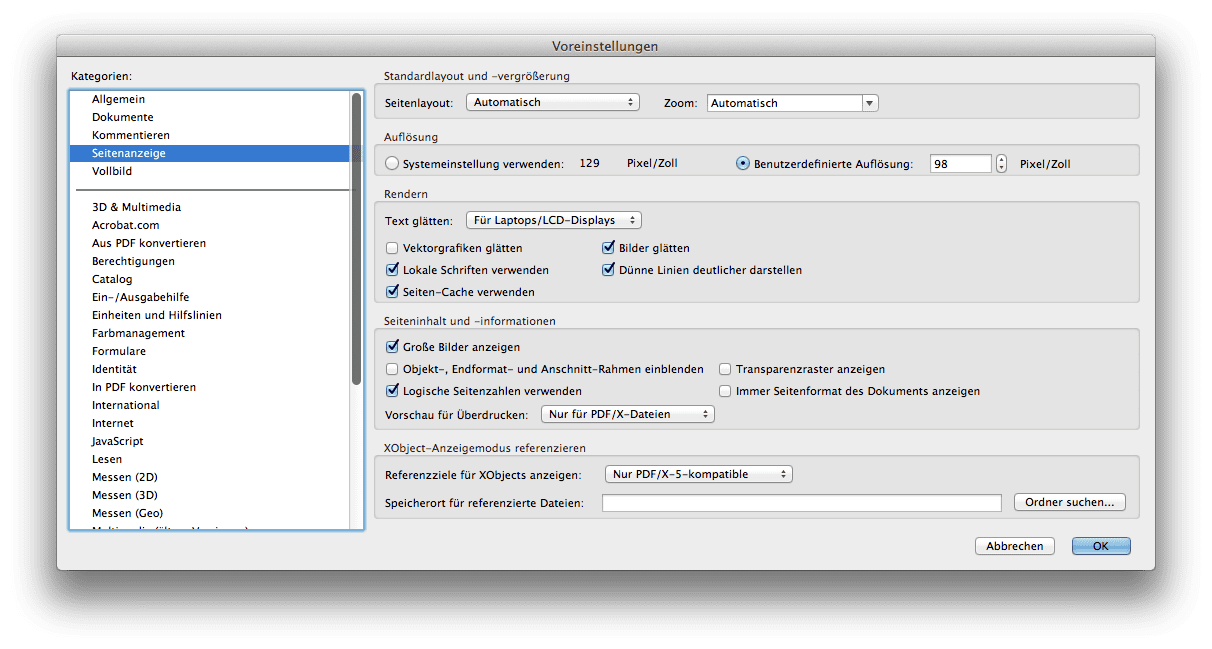
Alle mine pdf-printere udskriver hele sider af .jpg-filer til pdf-filer med en bred hvid stribe i midten og gemmer dem på den måde. (PDF24, eDocPrintPro, 7-PDF-Printer, Adobe PDF) Disse scanninger er ubrugelige.
Perfekt tip, tak. Jeg havde det samme problem 🙂 - Disse grå udmarkeringer er ekstremt irriterende og irriterende i al software. Ingen steder er det forklaret, hvorfor man (ikke) kan (de)aktivere noget. Man ser kun, at det SKAL virke, hvilket gør det endnu mere frustrerende.
Linjerne er, som beskrevet ovenfor, matematisk uendeligt tynde. Du kan zoome ind i en sådan PDF op til stop (= 6400%) - linjerne forbliver altid lige tynde. På en ordentlig laser og i offset-printning vises de slet ikke.
Goddag, hr. Betz,
Så du siger altså, at selv om disse linjer er synlige i laserprint, så bliver de ikke trykt i offset, er det rigtigt?
De bør faktisk ikke være til stede på laserudskriften. Men spørgsmålet kunne være, hvilken slags data laserprinteren har adgang til. Hvis jeg ser linjerne i Acrobat, laver et skærmbillede og udskriver det, så ser jeg selvfølgelig også linjerne, i laserudskriften som i offset-udskriften. Men hvis linjerne forsvinder i Acrobat, når man - som beskrevet - sætter krydset anderledes i sidedisplayet, så er linjerne udelukkende et spørgsmål om skærmbilledet og vises ikke i printet. For at kontrollere dette skal du oprette en PDF/X-4-fil uden transparensudglatning. I dette tilfælde bør linjerne heller ikke være synlige i Acrobat. Med venlig hilsen, Matthias Betz
Hvis jeg deaktiverer Glat vektorgrafik, er den ikke længere synlig i den udskrevne PDF-fil, men hvis jeg åbner PDF-filen i Photoshop, er linjen der igen. Det burde egentlig ikke ske. Frem for alt får jeg jævnligt klager, når jeg sender sådanne PDF'er.
Det lyder meget interessant, tak, men desværre kan afkrydsningen ikke fjernes i præferencerne, da den er gråtonet....
Hm, jeg kan heller ikke hjælpe dig i øjeblikket. Jeg har lige tjekket det igen på min bærbare computer, og det virker fint. I sidste uge tjekkede jeg det også igen med en kunde på min arbejdscomputer, hvor effekten også kunne reproduceres med et kryds. Har du i mellemtiden fået afklaret mysteriet om dit grålige kryds? Hvilken Acrobat-version arbejder du med? Mange hilsner, Matthias Betz